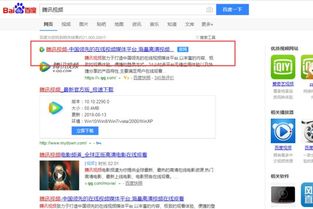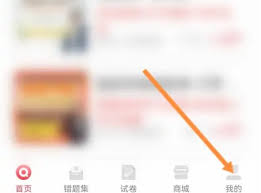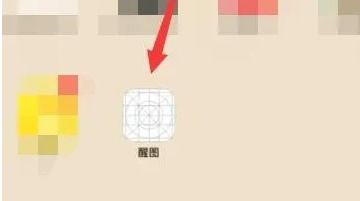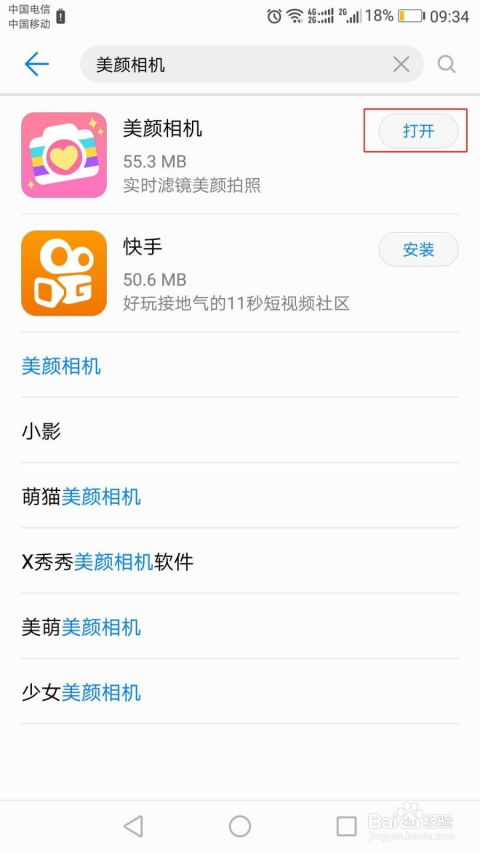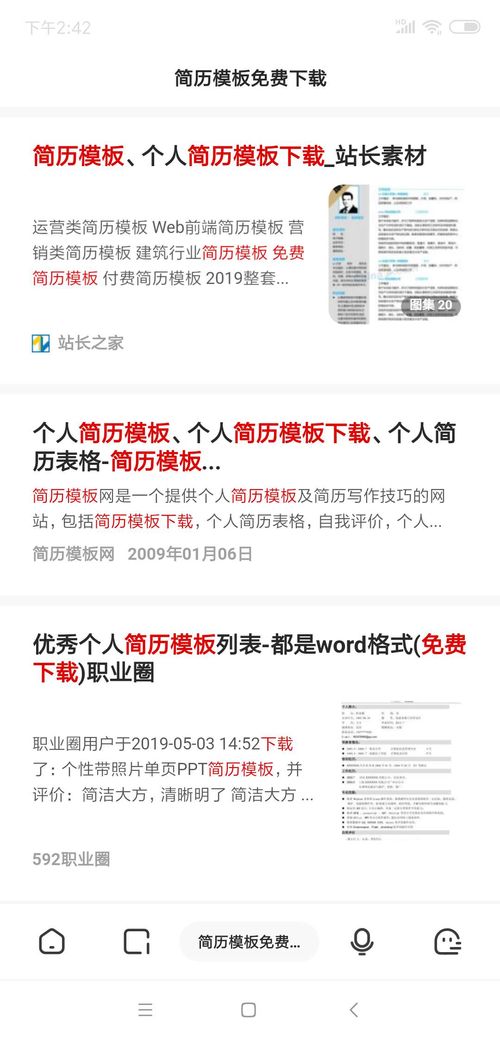苹果手机截屏方法大全
随着科技的发展,苹果手机已成为许多人日常生活中不可或缺的一部分。无论是工作还是娱乐,苹果手机都提供了丰富的功能和便捷的操作方式。其中,截屏功能是许多用户经常会用到的一项基本操作。本文将详细介绍如何在苹果手机上进行截屏,并提供一些实用的小贴士,帮助您更高效地使用这一功能。
苹果手机截屏的基本方法
iphone x及以上版本(包括iphone 11、12、13系列)
对于iphone x及其之后的所有型号,苹果公司引入了全新的全屏幕设计。因此,截屏的方式也有所不同:

- 同时按下侧边按钮与音量加键:这是最常用的截屏方式。当您需要截取屏幕内容时,只需快速按下侧边按钮(电源键)和音量加键(位于右侧),直到屏幕闪烁一次。此时,截屏即完成。
- 使用辅助触控:如果您不习惯上述方法,也可以通过启用“辅助触控”来实现截屏。进入“设置”>“辅助功能”>“触控”,然后开启“辅助触控”。在弹出的菜单中选择自定义手势,设定一个触发截屏的动作,比如双击虚拟home键。
iphone 8及以下版本

对于较旧款的iphone设备,由于其设计的不同,截屏的方法也相对简单:
- 同时按下home键与电源键:只需同时按下home键(位于手机底部的圆形按钮)和电源键(位于手机右侧或顶部),直到屏幕闪烁一次即可完成截屏。
截屏后的处理
完成截屏后,系统会自动将截图保存至您的照片应用中。您可以随时打开照片应用查看并编辑这些截图。此外,还可以通过airdrop、邮件或其他分享方式将截图发送给他人。
小贴士
- 快速访问截图:在ios 13及更高版本中,从屏幕右上角向下滑动可以快速访问最近的截图,并进行编辑或分享。
- 利用快捷指令:对于高级用户,可以通过创建快捷指令来自动化截屏过程,进一步提升效率。
掌握正确的截屏方法能够大大提高您的工作效率和生活质量。希望本文提供的信息能帮助您更好地理解和运用苹果手机上的截屏功能。无论您是初次接触苹果手机的新手,还是已经熟练使用多年的老用户,以上技巧都将对您有所帮助。现在,就让我们一起探索更多苹果手机的魅力吧!

这篇文章旨在为不同版本的苹果手机用户提供详细的截屏指南,并附带了一些额外的小贴士,以帮助用户更有效地使用这一功能。
相关推荐
更多-

qq邮箱无法登陆的原因分析
2024-11-21
-
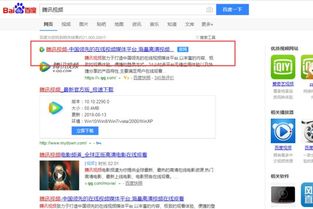
腾讯视频会员微信登录怎么共享
2024-11-21
-
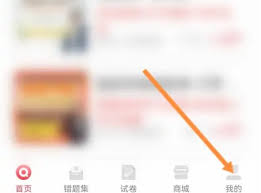
七天学堂怎么退钱
2024-11-21
-

笼中窥梦steam与手机版差异对比
2024-11-20
-
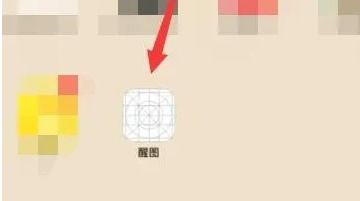
醒图手机字体如何使用
2024-11-19
-

途虎养车app如何申请退款流程
2024-11-18
-
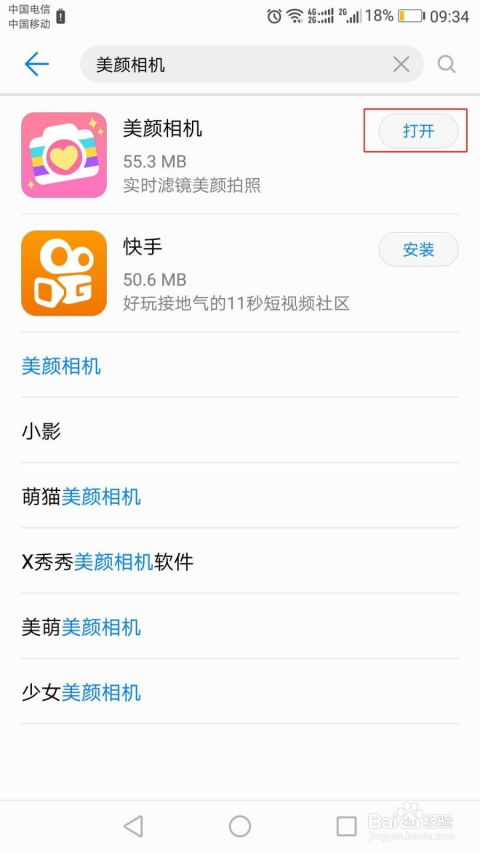
美颜相机如何取消关注好友
2024-11-18
-
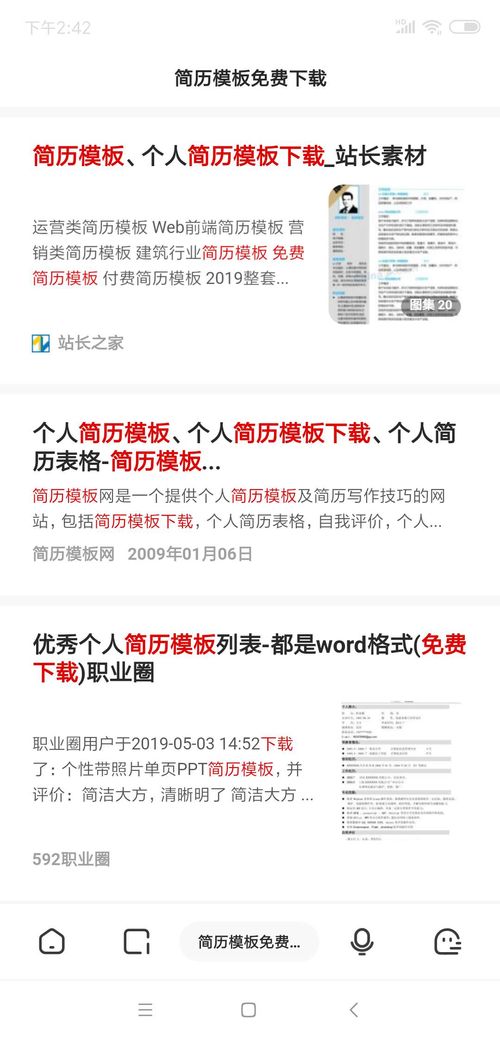
夸克网盘app怎样免费获取文件资源
2024-11-18
相关游戏
更多CopyRight©2001年-2024年 浙ICP备2024085849号-3
ai7手游帮 All Rights Reserved
意见反馈